OpenOffice软件中如何按条件求平均
1、 打开OpenOffice软件,鼠标左键单击菜单下的【新建】,并创建出求平均的表格,如下图所示。
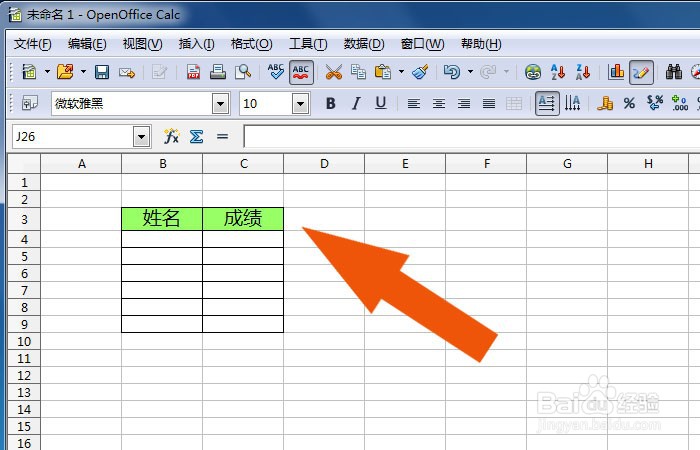
2、 接着,在表格中输入求平均的数据,如下图所示。
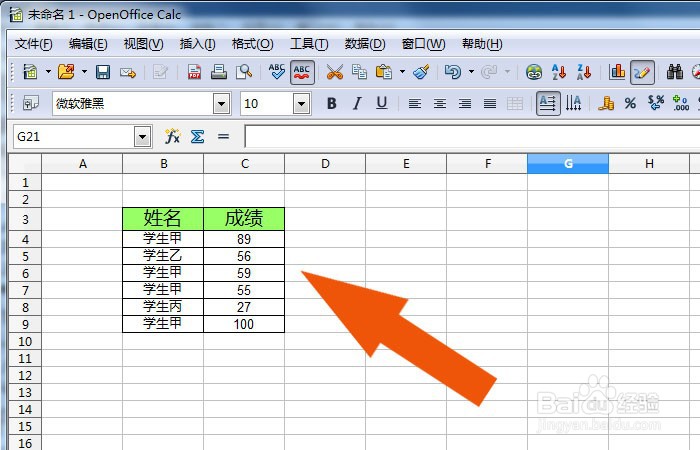
3、 然后,鼠标左键单击菜单下的【函数列表】,如下图所示。
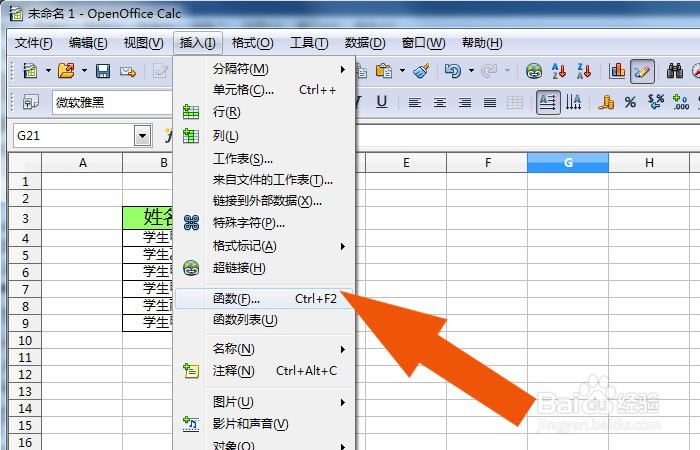
4、 接着,在弹出的函数窗口,选择【average函数】,如下图所示。
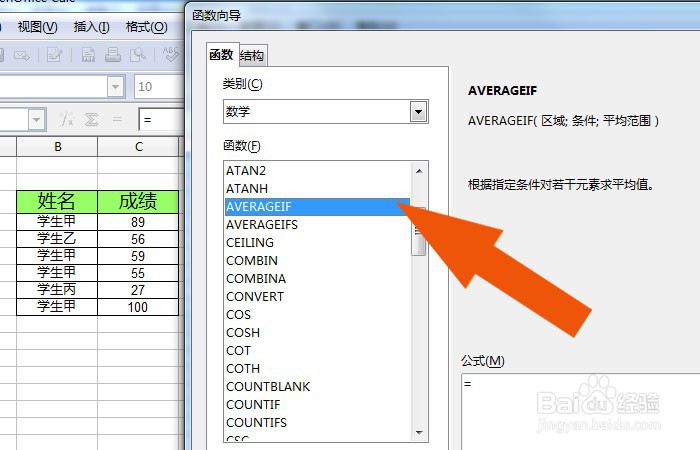
5、 然后,在函数窗口中,单击函数的参数按钮,如下图所示。
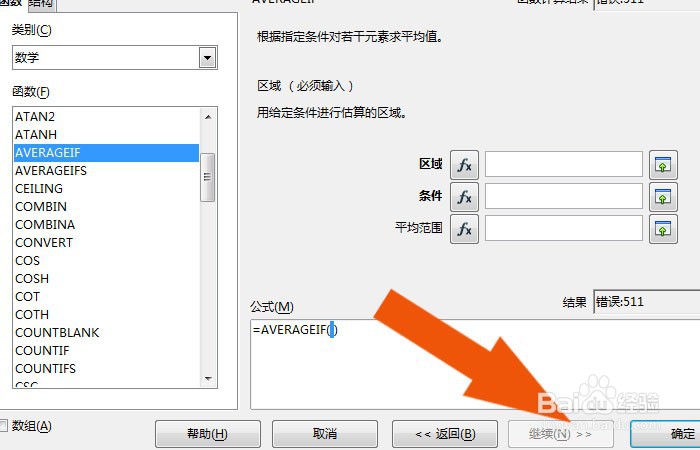
6、 接着,通过鼠标左键选择求平均数据的条件,并单击【确定】按钮,如下图所示。
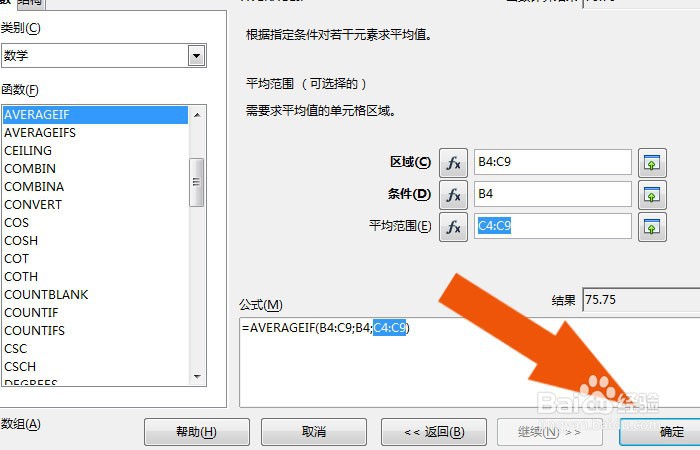
7、 最后,在表格中,就可以看到按条件求平均数据的效果了,如下图所示。通过这样的步骤和方法,在OpenOffice软件中就学会按条件求平均了。
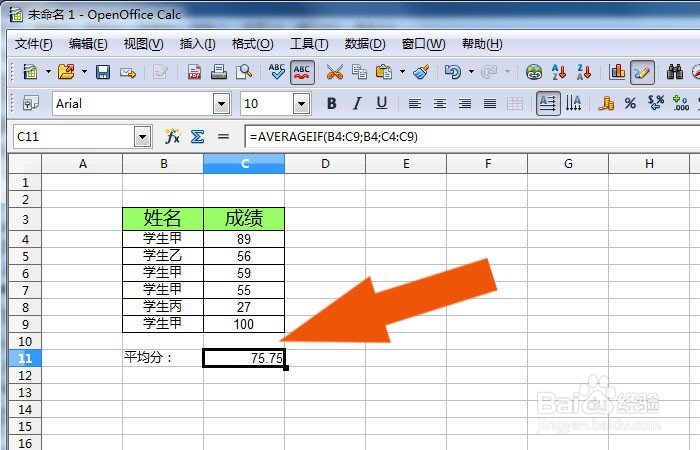
声明:本网站引用、摘录或转载内容仅供网站访问者交流或参考,不代表本站立场,如存在版权或非法内容,请联系站长删除,联系邮箱:site.kefu@qq.com。
阅读量:146
阅读量:161
阅读量:38
阅读量:116
阅读量:73